
zoom
オンラインレッスン
について
スマホとネット環境
があれば
誰でもどこでも参加できる!
面白くて汗をかける!と
大人気、
ミスターのhiphopレッスンを
ご自宅でも楽しんでいただけます。
毎週のレッスンを楽しみにしていた
あなたも
この機会に初めてダンスを始めてみたい
皆様も、
運動不足になりがちなおうち時間に
ダンスを取り入れてみませんか?
zoomオンライン
レッスン料金
chamd会員さま
¥1025 (税込)/1レッスン
支払方法
▼銀行振込
(レッスン受講後2週間以内に
指定口座へ振り込み)
※会員とは、現在chamdに所属しレッスンを受講している方に限定させて頂きます。
(休会中の方につきまして、休会して2年以上経過している方は非会員とさせていただきます)
※2020.6月より通常スタジオレッスンが再開しておりますので、
オンラインレッスンを通常レッスンの振替としてご利用いただけません。
※毎週レッスンに通われている方に限り、レッスン時にスタジオにて現金払い頂くことは可能です。
非会員さま
¥1500 (税込)/1レッスン
支払方法
▼銀行振込
(レッスン受講後2週間以内に
指定口座へ振り込み)
オンライン入会
¥1000 (税込)
入会金¥1000をお支払い頂くことで
会員様と同じ価格でレッスンを
ご受講いただけます。
オンライン入会されたお客様は、スタジオレッスンのご利用も可能となります。
(入会書類の提出などが必須となります)ご希望のお客様はお問い合わせください。
レッスン開催日程

HIPHOP入・初級
現在、開催予定の
レッスンはございません
ダンス初心者さん、
40代50代からダンスを始めたい方に
オススメなクラスです。
オンラインですが対面レッスン
なので
ゆっくり丁寧に進みつつ、
講師がじかにアドバイス・指導します。
月1回のクラスなので
気軽にチャレンジして頂けます!
※2021.12月をもって
ZOOMレッスンはいったん休止
とさせて頂きます。
再開時にはまたお願いいたします。
※オンラインで楽しめる
動画配信レッスンは継続中!
ベリーダンス
のオンラインクラス
HIPHOP以外のジャンルのオンラインレッスンは
各講師の先生が開催しておられます。
受講ご希望の方は、
各講師の先生に直でご連絡頂くか
chamdまでお気軽にお問い合わせください!

ベリーダンス担当
アズサ先生
アズサ先生
公式HP
http://odoreazusa.blog13.fc2.com/
azusa先生インスタグラム
https://www.instagram.com/azusa_bellydancer/
※インスタライブを使って
オンライン開催中
zoom
オンラインレッスンを
受ける前に
オンラインレッスン受講に
必要な条件を確認してみましょう

スマホ
タブレット
パソコン
どれかありますか?
お手持ちの機器をチェック

そのうち
カメラが付いていてネットに繋ぐことができる機器はありますか?
映像を共有するので、カメラがついている機器が必須です。

ネット環境にありますか?
その機器を、インターネットにつなぐことはできますか?
スマホの場合、
wifiにつなげていますか?
(ギガをたくさん使うので、スマホの電波で利用する場合はご注意ください!)

Zoomというアプリはダウンロードしましたか?
zoomを使ってオンラインレッスンとなりますので、ダウンロード必須です。
ダウンロードの方法は、
次の項目でチェックしてください。
アプリ”zoom”の使い方

アプリストアへgo
オンラインレッスンで利用する機器で、
アプリストアを開きます。
アプリストアから
≪zoom≫で検索します
※正規アプリを使って頂きたいため、必ず
アプリストアからお願いします。

ZOOMをダウンロード
ダウンロードしてください。
(無料で利用できます)

ZOOMを開く
一度開いてみてください。
このような画面になっていれば、
ダウンロードは完了したということです!

ダウンロードはこれで
完了です!
レッスンに参加するだけであれば、
会員登録はせず、ダウンロードだけで利用できます。
会員登録される方は、
【サインアップ】からどうぞ。
zoomオンライン
レッスンの流れ
オンライン予約が完了しており、不備のない場合
下記のような流れでレッスン参加をしていただきます
(以下、スマホでの画面を掲示しています)

レッスン開始の1時間前に
chamdからオンラインレッスン入室
のための
URLが送られてきます
左の写真のように、
【zoomミーティングに参加する】
の下に長いURLが書かれています。
このURLをクリックします。
※ネット環境につながった状態で、
オンラインレッスンを受講する機器(スマホなど)で
操作してくださいね!
レッスン30分前になってもURLが届かない場合は
chamdまでお電話ください。

URLをクリック
写真のような画面で、ご自身が映っている状態の画面
になります。
下にある【ビデオ付きで参加】
をクリック
(ビデオ無しで参加できません)

開催時間まで
しばし待機
開催時間より早い時間や、
先生がまだいない時間に入室しようとすると、
写真のような画面になります。
少しお待ちくださいね。
入室はレッスンスタート10分前からです。
先生も10分前に入室します

入室許可を待つ
ホスト(主催である講師)が入室を許可してくれるまで、
写真のような黒い画面になります。
一人一人確認しながら入室許可しておりますので
少しお待ちください。

入室完了
入室すると、写真のような画面になります
先生の動きを見たいときは
このままで。
映像を鏡のように見ていただければ
良いです。
生徒さんが複数名いるので
分割画面になることもあります。

ビデオを必ずONに!
写真のように、右上にシルエットが出ているときは、
あなたのカメラが作動していない、
ということです。
左下の【ビデオを開始】をタップして
ビデオをオンにして、参加してください。
※オンラインレッスンでは、
カメラON のみの参加とさせていただきます。
管理上、また安全面を考慮してこのように
させていただいております。

画面を鏡代わりに
先ほどの画面で右上のご自身の映像を押すと
画面が切り替わり、
左のようになります。
(ご自身の映像が大きくなる)
ご自身の動きを確認したいときは、
このようにして
鏡代わりに使ってくださいね

ぜひ会話しながら
レッスンしよう!
画面をタップすると
上下にアイコンが出てきます。
左下の【ミュート解除】を押して
あなたの声を聞かせてください!
質問したり、会話を楽しみながら
レッスンを受けましょう!
※アイコンが赤く、ミュート解除 と
表示されているときは【ミュートされている】
状態なので、先生に声が届きません。

レッスン終了!
お疲れさまでした
時間になり、レッスンが終了すると
先生がミーティングルームをクローズします。
これでレッスン終了です!
※銀行振込でのレッスン受講の方は、
レッスン終了後2週間以内に
料金をお振込みください。

【こんな時シリーズ】
ちょっと!一瞬だけ!
旦那が後ろを通りたがってる!
レッスン中とはいえ、ご自宅ですので
ちょっと自分の映像を止めたいときありますよね。
そういう時は、
≪ビデオ停止≫をタップです。
まず
画面をタップすると
上下にアイコンが出てきます。
左下 2番目の【ビデオの停止】を押すと
写真のような画面になり、
あなたの映像はストップします。
もう一度押すと
映像が再開します。

【こんな時シリーズ】
予定があってレッスン終了より
先に退出するとき
講師にお声がけの上、
右上の【退出】アイコンをタップして
早退してください。
誤って押さないよう、注意してくださいね。
(一度退出すると、
原則として再入室できない
という形にさせていただきます)

【こんな時シリーズ】
メンバーたちの様子を見ながら
レッスンするには
先生と自分だけが映っている画面から、
左⇒右へ スワイプします。
(左の写真の、下部分の3つの点・・・
の一番右がつくようにスワイプ)
すると、左の画面のように
参加者が分割された画面になります。

【こんな時シリーズ】
URLをクリックすると、
左のような画面が出る。
urlをクリックしても
待合画面にならず、このような画面が出たら
指示のある通り、
リンクをコピーして貼り付けます。
【やり方】
青い四角の枠の中に描いてあるURL を
タップすると
【コピーしました】
という表示に代わります。
コピー出来たら
いったんこの画面は閉じます。
サファリかクローム
(インターネットで調べものするとき使うやつ)
を開き、検索バーに貼り付け、開きます。

開くと、左のような画面になります。
【ミーティングに参加する】をクリックすれば、
入室できます。
オンラインレッスン
受講のルール

お客様自身の
システム環境の不具合
の対応は致しかねます。
必ず事前に、
ネットがつなげっているか、
ちゃんとアプリが起動するか、など
ご確認の上、ご予約下さい。
講師一人で対応しておりますので
レッスン直前の機器の不具合、
ネット環境の不具合への対応は
致しかねます。
レッスン当日になってネットが
上手くいかず受講できない
という場合には、
レッスンキャンセルを受け付けます。
必ずchamdまで
キャンセルの旨ご連絡ください。
(受講料は頂きません)
こういったことが無いよう、
お友達やご家族と一度、zoomで会話してみるなど、一度使ってみることを
お勧めいたします。
もし、身近にわかる方がおらず不可能な場合は事前に
chamdまでご相談ください。

スタジオサイドでの
ネットワークエラー
について
chamdのネットワーク上の問題で
画面上に不具合が生じたり、
電波状況が悪くレッスンが続行できない
というケースも起こりえます。
対策として、
いくつかのネットワーク、複数の機器で
zoomでのレッスンができるよう
準備をしております。
問題が起きているネットワーク以外の
ネットワークを利用するなどして
レッスンを続行できるよう努めます。
しかしながら、ネットワークエラーは
意図せず起こります。
上記のように、別の手段で
10~20分程度でレッスンが再開できる
場合は、
皆様にお伺いを立てたうえで
レッスンを再開、中断した時間分を延長してレッスンをさせていただきます。
ほかの手段も使えず、
20分以内のレッスン再開が不可能な場合は、レッスンを休講とさせて頂きます。
(受講料は頂きません)

レッスン途中での
ネットワークエラー
について
受講生の皆様の使用する
ネットワークエラー・機器のエラーにより、レッスン途中でレッスンが受講できない状況に陥った場合、
その旨を講師へお伝えください。
zoom上で伝えることが不可能な場合は、
メールなどでも可能です。
(レッスン時間が居でしたらお電話でも対応)
レッスンスタート~45分以内に
起こったエラーで受講再開不可能だった場合は受講料は頂きません。
スタートから45分以上経過したのち
トラブルとなった場合は、申し訳ございませんが受講料を頂きます。

録音・録画は
禁止
chamdでは、オンラインレッスンの
内容を録画したり、
その後見られるように
映像として保管したりはしません。
スタジオレッスンと同じ、
ライブを楽しみましょう!
お客様におかれても同じで、
レッスンの様子を動画で撮ることは
ご遠慮ください。

受講者1名につき
1名分の受講料を頂きます
例えば、ご兄弟2名で
レッスンに参加する際、
1台の機器で2名が参加された場合でも、2名分の参加費が必要です。

ご予約は1名ごとに
ご予約ください
管理上の問題で
一度の申込で1名分のみ
とさせていただきます。
ご兄弟やご家族で、支払いをまとめて支払いたいときは、
1名づつのご予約を入れる際予約フォーム詳細に【田中○○の予約分をまとめて入金希望です】などご明記頂くか、
chamdまで別途ご連絡ください。

レッスン中は
個人情報は
話さない
安全対策として、
お友達同士の会話の中でも
個人情報はなるべくお話ししないよう
お願いいたします。
講師の先生にもなるべく
苗字だけで呼ぶなど
対応させて頂きます。

どうしても自分の映像が映るのが
嫌な方は、
サングラスで
参加してください
オンラインレッスンの良いところは、
お互いの様子が映像で見えるので
スタジオレッスンと同じように
生徒さん居合わせたアドバイスが
できる事です。
なので、chamdでは音声のみの参加は
不可とさせていただいております。
しかし、カメラに慣れていない方や抵抗がある方もいらっしゃると思いますので
そういった方はグラサンなどで目元を隠すなどしてください。

レッスンをキャンセル
される場合は、
必ず事前に
ご連絡下さい。
やむを得ずレッスンを受講できない場合は
必ずレッスン開始2時間前に
ご連絡ください。
ご連絡頂きましたら、ご予約していた
レッスンの受講料は
ほかのレッスンを受講する際に
利用いただけるよう手配いたします。
(連絡なき場合対応いたしかねます。
また、いかなる場合も
ご返金は致しかねます。)
ご自身のスケジュールを
ご確認の上、ご予約を取ってくださいね。

レッスン受講以外の
目的での参加が
発覚した場合
ダンスレッスンを受講する目的以外で
オンラインレッスンに入室された
ことが発覚した場合
即座に強制退出させて頂くとともに
しかるべき処置をとらせて頂きます。

スタジオレッスンの
振替には使えません
スタジオレッスンを受講中の会員メンバーの皆様におきまして
オンラインレッスンは
欠席されたレッスンの振替では
ご受講頂けません。
スタジオレッスンの振替は
スタジオレッスンで消化して下さい。

レッスン中の怪我や
事故について責任を負いません
chamdは、レッスン受講中の
怪我・事故について
責任を負いません。
ご自宅で受講の際には
どうぞ、平らな場所で
ある程度のスペースを取り
足元にご注意いただき
(靴下などで滑らないように
靴を履く、はだしで行うなど)
安全に留意して受講してください。
オンラインレッスン
あるある
chamdでは
オンラインレッスンならではの
特性や問題をできる限り解消し、
皆様にレッスンを楽しんでもらえるよう
改善を進めておりますが、
オンラインレッスンにはオンライン独特の現象が起きます!
現実のスタジオレッスンと
全く同じように行えるものでは
ありません。
その点をまとめましたので、ご確認ください。
レッズンがずっとずっと以下の内容のように
不安定だちうことではなく、
【こういう事が起こる場合もありますよ】
という事前のお知らせ
として受け取ってください。
【オンラインレッスンはこんな感じね】と
ご理解いただけると幸いです。
ネット環境の影響を
色濃く受けます
インターネットの通信状態が不安定な時は映像が途切れやすかったり、音声も途切れやすくなったりします。
先日も、地震などが起こったときにネットワーク障害が発生し、一時的に繋がりにくくなってました。
このように、生徒さん、スタジオサイドが関与できない事象で
レッスン受講がしずらいという事が
起きる可能性があります。
これは、
レッスン受講者全員が影響を受ける
場合もありますし、
ご自身のネット環境による影響であればご自身だけが見ずらくなる場合もあります。
映像は、
テレビやyoutubeみたいに
スムーズではありません
こちらも、通信状態が良好であっても、
youtubeの1080pでの再生やテレビの映像のように
常にスムーズで美しい鮮明な映像として
映るわけではないんです。
たまにカクカクしたり、止まってすぐ戻ったりなど
起こりえます。
とはいえ汚い訳ではありません。
4kテレビと同じように映る、とお考えの場合は
違います、とお伝えしておきます。
現時点(5/6)オンラインが始まったばかりですが、
生徒みなさんは振付も理解して楽しんでもらえる位
きちんとしっかり伝わります。
しかしながらこれも、
映り方にはインターネット状態や、
ご自身のご利用されている機器の影響を受けて
個人差があるとお考え頂きたいです。
たまに映像がカクカク
するかもしれません
こちらもよくある事象です。
ネット環境の影響で、通信状態が不安定な場合は
たまにカクカクします。
先生も、その旨理解しておりますので、
動きのレクチャーの場合は
何度かくりかえし同じことをお伝えするなど、
皆様にお伝えする努力をして参ります。
音声が遅れる場合
があります
いわゆる、いっこく堂さんみたいになる場合があります。
これもネット環境によるものかと思われます。
音声はある
程度の鮮明さです
こちらも、
お電話でお話するように鮮明に聞こえる場合もありますし、
宇宙人がしゃべっているみたいなシュワシュワした感じに
聞こえるときがあったりするようです。
とぎれとぎれになる場合もあるようです。
ネット環境に加え、
使用している機器のマイクの反応の影響もあるようです。
(いい角度で喋らないとマイクも音を拾いにくい、など)
ハウリングする場合
があります
一度に複数名の方がレッスンを受講しますので、
どなたかのマイクがハウリングすると
参加者みんなにハウリングの音が聞こえてしまうようです。
その聞こえ方も使用機器によって違いがあるようなので、
全然気にならなかった人もいれば変な音が凄くうるさい、
という方もいるようです。
こういったことが無いよう、先生のほうで、レッスン中には
皆さんの音声を的確にミュートしたりして
皆様に聞いて頂きやすい様に操作しながら
レッスンをさせて頂きます。
音楽の聞こえ方は、
すこしシュワシュワします
ダンスレッスンなので、
音楽をかけてレッスンをします。
とはいえ、こちらもテレビやyoutubeで
音楽を聴くようにスムーズではありません。
シュワシュワした感じに聞こえてしまいます。
解決策として
レッスン入室URLの際に一緒に
【今日のレッスン使用曲はこちらです】と、
音源を聞けるyoutubeのURLをお送りします。
事前の予習として聞いたり、
レッスン後の復習にご活用ください。
音楽と先生の声、
同時に聞き取りずらいです
chamdのメカ装備は残念ながら放送局のような
すごい装備ではないので、
音楽をかけながら先生がしゃべったとき、
ボリューム的に音楽が勝ってしまうと
話し声は聞き取りずらいようです。
解決策として、先生の方で下記に努めます
①音楽と同時に話すときは先生は大声で話す
②ジェスチャーでもわかっていただけるように体でサイン
③説明するときは音楽はかけない
このように留意しレッスンを進めてまいります。
ミュート機能を
フル活用
受講生の皆さんのマイクをミュートにすると、
音楽や先生の音声が聞き取りやすいようです。
先生側で皆さんの音声をミュートに操作しますが、
万が一操作が利かない場合などは
【マイクをオンにしてね】【マイクをミュートにしてね】
など、指示を出すこともあります。
操作をしながらレッスン受講をお願いいたします。
先生はジェスチャーを
がんばります
上記の通り、音楽をかけながら先生が話すと、
聞き取りずらいようなので
先生はなるべくジェスチャーでも
みなさんに理解していただけるよう心がけます。
今から踊りだし、のカウントなども、手拍子でとるなど
皆様に理解していただきやすい伝え方を実行します。
便利なzoom機能
オンラインレッスンをしてみたいけど。。。
色々なお悩みがそれぞれあると思います!
その解決法となる【zoomの便利な機能】をご紹介します!

(その1)
家の中、部屋の様子などを
見られたくないとき。
そんな時は、
【バーチャル背景】を
使用してください!

【バーチャル背景の設定方法】
①URL入室後、
画面右下の【・・・】をタップ

②【バーチャル背景】をタップ

③画面下に、いくつかの背景画像が出てきます。
好きなものを選んで、タップ。
※右へスライドすると、選べる選択肢がすべて見れますよ。
※どうやら、バーチャル背景を選択すると
画像が反転するようです!
気にせずお進みください。

④背景を選択すると、その場で確認できます。
(左の図は、橋の画像をえらんだバージョン)
他の背景に変更する場合は、他の選択肢をタップすれば
変更できます。
背景画像を決めたら、
右下の【閉じる】をタップします。

④背景を選択すると、その場で確認できます。
(左の図は、橋の画像をえらんだバージョン)
他の背景に変更する場合は、他の選択肢をタップすれば
変更できます。
背景画像を決めたら、
右下の【閉じる】をタップします。
→通常の画面に戻ります。
このままレッスンを受講してください。
これで、お部屋を見られずにレッスンが
受講できます!
zoom
オンライン
レッスン予約は
こちらから
zoomレッスン予約方法
準備が整ったら、早速レッスンを予約!
※完全予約制です※
※会員メンバーも予約が必要です※
※オンライン予約締切は 基本レッスン2日か前12:00まで※

オンラインレッスン予約フォーム
をクリック

氏名などを入力
上から順に項目に入力していきます。
電話番号、メールアドレスの
入力間違いに注意!
会員、非会員かを
選択します
会員の方は、
・会員カード右上の会員№が必要です。
・所属クラス名を詳しく記入してください
例)第12.4月曜11:15 神戸
50歳以上hiphopクラス
非会員の方は、
・単発受講の場合、【非会員 ¥1500】を
選んでください。
・オンライン入会をご希望の場合は、
【オンライン入会】を選択ください。
入会予約会から会員価格適応となります。
予約受付完了のご連絡時に
オンライン入会金額¥1000を含めたレッスン金額で
ご請求させて頂きます。
受講クラスを選択
レッスンクラスの種類ごと
に、
日程別で
明記されています。
ご希望の日程を選択してください。
※1回で複数のご予約が可能です。
※日程、時間を必ずご確認ください。
入力を終えたら、
【内容確認】をクリック
確認画面になります
正しく入力できていない場合、入力漏れがある場合は
エラーが出ます。
(入力漏れの部分が黄色くなり、赤字で注意が出ます)
入力しなおしてください。
確認画面になりましたら、
今一度
・電話番号
・メールアドレス
・予約クラス 日程や時間など
間違いないかご確認ください。
【送信】する
確認画面を下までスクロールすると、
【確認】ボタンが出てきます。
この確認ボタンをクリック
送信完了!
左のような画面になります。
これで送信は完了です。
~まだ予約は完了していません!~

chamdから
【予約完了メール】が
届きます
2.3日以内に、chamdより
【予約完了メール】が届きます。
・予約内容(予約レッスン日程)
・受講料についてのご連絡
⇒月謝プール利用の会員さまは、
今回利用分と残プール分詳細を明記
⇒銀行振込のお客様は、
振込金額、指定振込先口座、振込み期限
を明記
上記の内容が明記されていますので、ご確認ください。
3日過ぎて万が一このメールが届かない場合は、
お手数ですがchamdまでご連絡ください。
(chamdからのメールが迷惑扱いとなり、受信できないということが多発しています。
chamdからの返信を受信できるよう、
ご協力お願いいたします。)
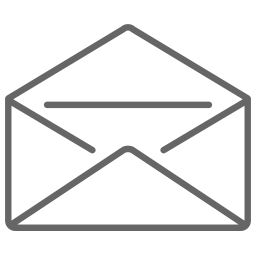
これで予約完了です!
予約完了メールを受け取れば、ご予約完了です。
レッスン当日まで、お待ちください。
レッスン当日、レッスン開催の1時間前に
レッスン参加URLが届きます。
このURLも、予約時のメールアドレスに届きますので、
必ず受信できるようにしておいてくださいね。
あなたはどっち派?!
オンラインレッスン徹底比較
chamdでは、オンラインレッスンの受講方法を
二つご用意しています。
あなたの希望に合うレッスン方法で
ぜひダンスを始めてみませんか?
※インスタライブレッスン特設HPは、ただいま製作中です。
今しばらくお待ちください!

その他のオンラインレッスン

動画配信レッスン
自分のペースで、
好きな時間に、好きなだけ!
定期的に予定を開けることが難しい皆さんや、
自分の空き時間にダンスをしたい
皆様に便利な、動画配信レッスン。
最近では、
スタジオレッスンに通っているが
もっとレッスンを受けたい、けど
時間が合わない・・・。
そんな皆さんが
2つ目のレッスンという形で動画配信レッスンを活用
されている方もいます。
動画配信レッスン 特設HP
https://chamdmovielesson2021.mystrikingly.com/

インスタライブレッスン
気軽、気楽、手軽!
リアルタイムで受講すれば臨場感もバッチリ。
見逃し動画もあるので
復習もできるのすぐれもの。
インスタライブレッスン特設HP
https://chamdinstalesson.mystrikingly.com/
私には
デジタルが
わからぬ!
という皆様、
お気軽にお問い合わせ下さい。
ZOOMの操作確認や、
ネット申し込みの方法、クラス選びなど
各種お問い合わせに対応しております。
お問い合わせ先
☎ 080-8304-7313LINE @gwz5673c
✉ info@chamd.net
Q&A
よくある質問をまとめました
オンライン受講したいけど
zoomをダウンロードする
ところから既にわからない。
chamdにご連絡ください。
【操作練習希望】として内容をメール頂きますと、
chamdより返信が参ります。
お客様とchamdで都合を合わせ、
日程を決めて
お電話でお話をしながら操作のお手伝いを
させて頂きます。
家でwifiを契約してない。
スマホのギガじゃ無理?
スマホのWIFIでもご利用いただけます。
とはいえ、ご注意していただきたいのは、
ZOOMの利用1時間当たり、300MB~400MBほど
使用するそうです。
(1GB(ギガ)=1000MB)
お仕事でもスマホのネットをよく利用するという方などには
普段のスマホでのネット利用の状況などを加味して、
【急にギガ不足!】ということにならないように
ご注意ください。
ご自宅につなぐWIFIなどは制限がないので
安心してお使いいただける、ということになります。
オンライン受講したいけど、
家にスペースが無くて・・・
オンラインレッスンには、1~2畳ほどあれば大丈夫!
リビングで机を移動させて、などしている方も多いですよ。
中には、おうちの様子が映ってしまうのに抵抗がある、
という方がいらっしゃいますが、
そんな皆さんは、ZOOMの【バーチャル背景】機能を
ご利用ください。
背景を指定の画像に設定できるので、
家の中の様子を見られずに済みます。
レッスン予約の申込締め切りは?
レッスン2日前まで受付しております。
普段のクラスと違うクラスを
受けてもいいの?
もちろんです!お時間が合う時間帯を
選んでもらうのもいいですし、
この機会に受講レッスンをレベルアップしてみるのも
いいと思います。
通常のスタジオレッスンより安価な価格設定なので
この機会に普段受けない様々なクラスを
受講するのもおすすめです。
どのクラスが適しているか、悩んでしまう場合は
CHAMDまでご相談くださいね。
単発でもうけられますか?
もちろん、単発での受講可能です。
chamdのオンラインレッスンは、
継続して受けていただくと
段階的に学んで頂けるようなレッスン内容に
なっておりますが、
振付が続いてて途中参加だと全然わからない。
というような事はありませんのでご安心ください。
また、どのクラスにおいても、
単発受講可能です。
お客様の都合に合わせてご受講いただけます。
1か月分まとめて予約した場合、
支払いはどうなるの?
まとめてご予約を頂いたお客様に関しては、
承ったご予約のなかで一番遅い日程のレッスン
から2週間以内にお振込み頂く、
という形でお願いしています。
オンラインレッスン時の
服装、靴は?
ご自宅で受けていただきますので、
特に指定はありません!
動きやすい服装に、
はだしでも構いませんよ!
気をつけて頂きたいのは、
靴下やスリッパですと
滑りやすくケガにつながりますので
安全に踊れる足元でご参加ください。
室内履きシューズを、
フローリングで使う方もいらっしゃいますが、
室内を傷つけないように
ご注意くださいませ。
お問い合わせは
chamd本HPより、
お願いいたします











































